Перенос WordPress на другой хостинг: особенности, порядок действий. Перенос WordPress на другой хостинг, домен или денвер Перенос wordpress с хостинга на хостинг
Предположим, что мы переносим сайт с одного хостинга на другой причем со сменой домена. Изначально сайт располагался на домене wp1.ru, а переносим его на домен wp2.ru. Перед началом необходимо иметь следующие данные: адрес, логин и пароль сервера MySQL на старом и новом хостинге + адрес, логин и пароль FTP-сервера на старом и новом хостинге.
Бэкап базы данных
Бэкап можно осуществить двумя способами:
- Из панели управления WordPress с помощью плагина WP-DBManager .
- Из панели управления хостингом с помощью phpMyAdmin.
Здесь будет рассмотрен только второй вариант, как наиболее надежный. К тому же phpMyAdmin придется пользоваться при импорте базы на новом хостинге.
Итак, заходим в панель управления старого хостинга, находим ссылку на phpMyAdmin, вводим логин и пароль, в конце-концов попадаем на главную страницу phpMyAdmin.
В столбце слева необходимо выбрать базу данных вашего сайта. Далее появится страница со списком таблиц базы данных. В верхнем меню переходим на закладку Экспорт.
Настройки экспорта:

Практически все параметры оставляем без изменений. Единственно рекомендую отметить опцию “Сохранить как файл” + “Упаковать в zip”. После нажатия кнопки Ок, сохраняем файл к себе на локальный компьютер.
Обратите внимание, что мы экспортируем только таблицы, а не базу целиком. Это удобнее, т.к. хостеры практически всегда создают базы данных со своими префиксами, и при переносе БД на новый хост имя базы меняется.
Бэкап файлов
Здесь все просто с помощью ftp-клиента копируем все файлы WordPress на локальный компьютер.
Перенос базы данных на новый хост
Сначала необходимо создать базу данных. Здесь возможны варианты. Некоторые хостеры позволяют создавать БД и пользователей только из панели управления, другие же предоставляют эту возможность из phpMyAdmin. Предположим, что наш новый хостер относится ко второй группе.
Заходим в phpMyAdmin на новом хостинге и создаем базу данных. Поле Сравнение можно оставить без изменений:

Создаем отдельного пользователя БД (если требуется и если провайдер хостинга позволяет). Для этого открываем только что созданную базу, в верхнем меню переходим на закладку Привилегии, далее “Создать нового пользователя”:

Придумываем имя пользователя, пароль (не менее 6 символов). В разделе “База данных для пользователя” отмечаем пункт “
Теперь переходим к импорту таблиц. База должна быть выбрана. В верхнем меню переходим на закладку Импорт:

Выбираем файл, который был создан при экспорте из старой БД (можно отправлять сразу zip-архив). Нажимаем Ок. Если все прошло успешно, вы увидите надпись: “Импорт успешно завершен, запросов выполнено: ” и в левой колонке появится список таблиц.
Т.к. мы выполняем переход на другой хостинг со сменой доменного имени, то в таблице wp_options необходимо поменять значения двух параметров: siteurl и home.
Открываем таблицу wp_options, ищем запись со значением siteurl в колонке option_name. Для изменения записи нажимаем на “карандаш”:

Изменяем поле option_value. Старое значение http://www.wp1.ru заменяем на новое http://www.wp2.ru и нажимаем Ок:

Таким же образом изменяем значение параметра home.
Перенос файлов на новый хост
Перед копированием файлов на новый хост, необходимо изменить параметры подключения к БД в файле wp-config.php.
Необходимо изменить старые значения констант:
- DB_NAME – имя БД
- DB_USER – имя пользователя
- DB_PASSWORD – пароль пользователя
- DB_HOST – адрес/имя сервера БД
на новые.
После того как данные для подключения к новому серверу БД сохранены, с помощью ftp-клиента закачиваем файлы сайта на новый хостинг. После закачки сайт должен корректно работать на новом хостинге под новым доменным именем.
Завершающий этап
У WordPress есть особенность – по умолчанию все картинки вставляются с использованием абсолютного пути (с именем домена). Из-за этого при переносе сайта на другой домен картинки перестают работать. Проблему можно решить просто и быстро с помощью плагина .
После активации плагина переходим на страницу настроек. В разделе Search In (где искать), ставим галочку напротив Content (поиск по содержанию всех страниц и постов). В поле Replace (это значение ищем и заменяем) вписываем старый домен. В поле with (значение для замены) вписываем новый домен. И нажимаем Go.

Иногда приходится переносить работающий сайт на новый домен. В этой статье подробно со скриншотами расскажу, как самому сделать перенос wordpress на другой домен не прибегая к услугам сторонних товарищей. Профессионал конечно все сделает в лучшем виде. Но есть шанс нарваться на мутного, который если и сделает все нормально, так может себе оставить лазейку на ваш сайт. Или слить себе вашу базу данных и на ее основе наклепать дорвеев. Так что лучше всего уметь делать перенос самому.
Перенос сайта может производиться в пределах одного хостинга или же на другой хостинг. Я рассмотрю вариант переноса в пределах одного хостинга (на примере ). Вариант с другим хостингом очень схож с переездом сайта на другой хостинг, который я недавно описывал в . Разница будет лишь в том, что на новом хостинге вы создаете уже новый домен и в robots.txt так же прописываете новый домен в директиве host.
Начнем помолясь. В первую очередь нужно сделать копию вашего сайта на локальный компьютер. Для этого воспользуемся отличным ftp клиентом Filezilla. Если вы никогда не пользовались этой программой, то прочтите на моем блоге.
Подключаемся к своему хостингу и скачиваем все файлы сайта в отдельную папку на своем компьютере.
Поскольку мы переносим сайт в пределах одного хостера, то использовать будем естественно ту же базу данных, но на всякий случай можно так же сделать экспорт базы данных и поместить ее в папку с копией сайта. Как сделать бэкап базы данных так же читайте в указанной статье.
Новый домен на хостинге
 Теперь произведем непосредственный перенос wordpress на другой . С помощью Filezilla копируем все файлы из папки на вашем компьютере в новую папку на хостинге.
Теперь произведем непосредственный перенос wordpress на другой . С помощью Filezilla копируем все файлы из папки на вашем компьютере в новую папку на хостинге.
Настройки в wordpress
 В админке в настройках wordpress в общем разделе меняем адрес сайта на новый.
В админке в настройках wordpress в общем разделе меняем адрес сайта на новый.
Смена ссылок в постах и на картинки
Поскольку в wordpress ссылки на картинки например прописываются в базе данных с именем домена, то скорее всего на новом домене картинок в статьях вы не увидите. Для исправления этой ситуации открываем в панели управления хостингом утилиту PhpMyAdmin и подключаемся к базе данных сайта.
Если в самом начале вы не сделали бекап базы данных, то настоятельно рекомендую сделать это сейчас. В верхнем меню жмем пункт «SQL». В открывшемся окне пишем (все ссылки без слэша (/) в конце
)
В верхнем меню жмем пункт «SQL». В открывшемся окне пишем (все ссылки без слэша (/) в конце
)
UPDATE wp_options SET option_value = REPLACE(option_value, ‘http://oldsite.com’, ‘http://newsite.com’) WHERE option_name = ‘home’ OR option_name = ‘siteurl’;
UPDATE wp_posts SET guid = REPLACE(guid, ‘http://oldsite.com’,’http://newsite.com’);
UPDATE wp_posts SET post_content = REPLACE(post_content, ‘http://oldsite.com’, ‘http://newsite.com’);
UPDATE wp_postmeta SET meta_value = REPLACE (meta_value, ‘http://oldsite.com’,’http://newsite.com’);
Радуемся сайту на новом домене
Перенос wordpress на новый домен завершен. В итоге наш сайт теперь работает на новом домене. Старый сайт постепенно вылетит из индекса и его можно будет удалить.
Если остались вопросы, пишите в комментариях. Попробуем совместно на них найти ответы.
И напоследок. Если утомились, то вот вам небольшой ролик для отдыха. Боксерский поединок зайцев в свете автомобильных фар. :)
Всем привет! На связи с вами Александр Сергиенко. Постоянные читатели знают, что одно из моих увлечений — это . И не могу не сказать, что это увлечение приносит неплохой результат. Но чтобы иметь успех в продажах Интернет-проектов, нужно уметь их передавать, переносить как на другой хостинг, так и на другой домен.
Скажите, а сколько способов переноса сайта вы знаете? Я расскажу о трех, каждый из которых имеет свои преимущества и недостатки, узнав которые, перенос сайта wordpress на другой хостинг будет максимально прост и понятен.
Данную статью я разделяю на 2 части:
1. Перенос сайта на другой домен.
2. Перенос сайта wordpress на другой хостинг (Таймвеб).
1. Перенос wordpress сайта на другой домен

В данном разделе статьи, я акцентирую внимание на базу данных, подробности (как импортировать, экспортировать базу, копировать файлы сайта и т.д.) читайте во втором разделе.
Смысл переноса Интернет-проекта на другой домен обретает лишь при его покупке. Либо, если вы спохватились и решили переименовать свой Интернет-ресурс. В принципе, разницы нет, когда вы хотите менять имя , так как можно поставить и все его показатели (домена) перейдут на новый, но об этом позже.
Собственно, сама сложность и состоит в том, чтобы показатели старого домена ( и Pr) плавно перетекли на новый.
При переносе вся ссылочная структура, всё содержимое Интернет-ресурса остаётся прежним, меняется лишь домен.
Итак, первое, что нужно сделать перед началом переноса:
- Скопировать все файлы Интернет-проекта и переместить в папку, привязанную к новому домену;
- Создать резервную копию базы данных, для страховки.
Теперь нам нужно в самой базе данных изменить все ссылки типа http://domain.ru заменить на http://newdomain.ru . Иначе все картинки и страницы интернет-ресурса будут ссылаться на новый домен. Далее я Вам приведу три способа как это сделать:
Первый способ .
Данный способ подойдёт для пустого сайта, либо созданного на локальном сервере, так как мы изменяем только siteurl и home, а ссылки в меню, адреса картинок не изменяются.
Этот способ самый простой, но я его узнал позже других:).
1). Зайдите в административную панель вашего блога, нажмите на пункт «Настройки»--->"Общие" .
2). В полях «Адрес WordPress (URL)» и «Адрес сайта (URL)» вставьте адрес нового домена и нажмите кнопку "Сохранить изменения " . После чего Вордпресс вас сразу же переадресует на страницу входа на новом домене.

Второй способ .
Можно использовать, если длины доменных имён (старые и новые) совпадают либо сайт имеет небольшое количество постов, так как может возникнуть ошибка в базе данных.
1). Экспортируйте базу данных себе на компьютер. Формат должен быть "SQL " .
2). Откройте файл (дамп) базы данных в формате sql через любой PHP редактор, я рекомендую воспользоваться программой notepad++ , которую можете .
3). Теперь замените все старые URL-адреса в базе данных на новые, для этого в notepad++ нажмите ctrl+f и в всплывающем окне выберите пункт "Заменить " , далее вводите в пункт "Найти " существующий URL, в пункте "Заменить на " — новый URL-адрес.

4). Удалите старую базу данных и импортируйте новую, после этого сайт будет открываться по новому адресу.
Третий способ .
Наилучший вариант, среди перечисленных.
1). Откройте phpMyAdmin, нажмите на редактируемую базу данных.
2). Нажмите на пункт "SQL " и выполните 3 запроса, заменяю адрес старого домена на новый. Запросы вводите поочередно.
- UPDATE wp_options SET option_value = replace (option_value, "http://domain.ru", "http://newdomain.ru") WHERE option_name = "home" OR option_name = "siteurl";
- UPDATE wp_posts SET guid = replace (guid, "http://domain.ru","http://newdomain.ru");
- UPDATE wp_posts SET post_content = replace (post_content, "http://domain.ru", "http://newdomain.ru");

Отлично, теперь нам нужно добиться того, чтобы показатели Тиц и Pr перешли на новый домен. Для этого в файле .htaccess , который находится , прописать следующее:
Options +FollowSymLinks
RewriteEngine on
Данная директива способствует переносу Pr со старого домена на новый.
В некоторых случаях закрадываются в файлах Интернет-проекта на старый домен, которые исправить можно только вручную. Для этого можно использовать notepad++, проверить файлы сайта и заменить как описано в способе №2.
Для переноса Тиц необходимо :
1). В файле.htaccess вставить следующее:
RewriteEngine off
Options +FollowSymLinks
RewriteEngine on
RewriteRule (.*) http://newdomain.ru/$1
2). В файле robots.txt вставить следующее:
User-Agent: *
Disallow:
Host: newdomain.ru
Всё, теперь Тиц и Pr вашего старого домена со временем перейдут на новый домен.
2. Перенос сайта wordpress на другой хостинг

Нередко возникает необходимость в переносе сайта на другой хостинг, по некоторым причинам, например, надежность и качество хостинга.
В данной статье я буду говорить о переносе сайта с хостинга Timeweb на этот же самый хостинг. Т.е. я буду разбирать данный вопрос на одном и том же хостинге в рамках данной статьи. У вас же, естественно, будет два различных хостинга.
Также я акцентирую внимание на мелкие детали (как скопировать файлы, базу данных, привязать домен и т.д.), которые для новичков в этом деле вызывают затруднение, так как в основном опытные вебмастера на это внимания не обращают.
Итак, начнём:
1). Делаем архив всех файлов сайта . Для этого существует раздел "Файловый менеджер « , далее открываете папку с вашим Интернет — проектом и заходите в его корень. Что такое корень сайта можете . Далее нажимаете на вкладку „Правка“--->»Выделить всё" .

После выделения нажмите "Архиватор--->Архивировать " . После чего вам предложат выбрать тип архива, выбирайте rar или zip и нажмите "Упаковать " , через некоторое время будет создан архив с выбранными параметрами. Последний штрих — кликните два раза левой кнопкой мыши по архиву, после чего начнётся его скачивание на компьютер.


2). Экспортируем базу данных себе на компьютер . Для этого ищем пункт "Базы данных MySQL " , нажимаем. Перед вами откроется список всех баз данных. Нажимаем на в базе данных, которую мы хотим скачать себе на компьютер.
Отлично, теперь нажмите вкладку "Экспорт " . Формат оставляйте тот же, после чего нажмите кнопку "Ок " . Всё, теперь база данных будет автоматически скачана на Ваш компьютер.

3). Импорт базы данных на сервер (хостинг) . Перед тем как это сделать вам нужно создать новую базу данных на хостинге, на который перемещаете сайт. Для этого зайдите в раздел "Базы данных MySQL " . Там увидите строку создания новой базы данных. Введите желаемое имя базы данных и пароль.
После этого зайдите в как было описано в пункте 2, но теперь нам нужно нажать кнопку "Импорт " , выбрать базу данных переносимого Интернет-проекта и нажать кнопку "Ок " .
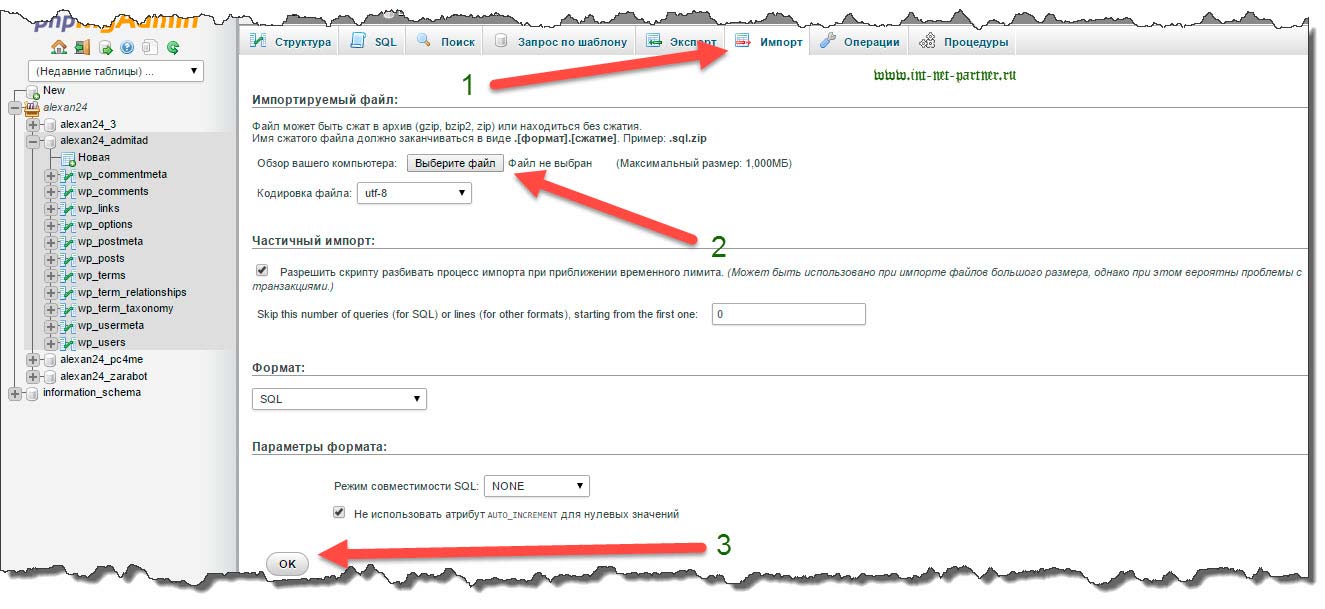
4). Редактирование файла wp-config.php .
Этот файл находится в архиве сайта, сразу при открытии архива ищите файл с таким названием, ни в какие папки не заходите. Когда найдёте этот файл, вытащите его на рабочий стол и откройте при помощи программы notepad++, которую можно скачать по ссылке в первой части статьи.
Ниже в скриншоте я выделил строки, которые нужно заменить. Название базы данных WordPress, имя пользователя MySQL, пароль MySQL — всё это мы с вами создали в предыдущем пункте.
Единственная сложность — определить хост MySQL. В Таймвебе — это всегда "localhost " , в других хостингах может быть соответственно другое название хоста. Но во всяком случае — вам должно быть выслано письмо на электронный ящик с параметрами вашего доступа как по FTP, так и напрямую, через сайт хостинга. Если вам ничего не пришло — обратитесь в службу поддержки сервера (хостинга), а быть может все настройки вы можете увидеть в своём личном кабинете.
Будьте внимательны, так как даже отсутствие необходимого отступа в символах этого файла не даст работать вашему Интернет-проекту.

Хорошо, когда вы заполните необходимые строки — замените старый wp-config.php в архиве на новый.
5). Загружаем все файлы сайта на новый сервер (хостинг) . Также как и в пункте 1, заходим в "Файловый менеджер " , открываем папку, в которую хотим закачать архив сайта, нажимаем «Файл» ---> "Закачать " , выбираем архив и нажимаем "Закачать " .
После того как архив будет скачан на хостинг (сервер) нажимаем на него и выбираем пункт меню "Архиватор " ---> "Разархивировать " .
6). Размещение домена на хостинга (сервера) . Для этого в Таймвебе вам нужно будет нажать на пункт "Управление доменами " . Далее нажмите "Разместить на NS серверах " .

1. Прописать название и выбрать зону, в котором он находится (ru, com и т.д.)
2. Выбрать директорию (папку), где находится сайт (где распаковали архив с сайтом).
3. Нажать на кнопку "Перенести домены на NS-сервера TimeWeb " .

7). Прикрепляем (прилинковываем) домен к корневой папке сайта . Т.е. к папке, где находится Интернет-ресурс. Для этого нажимаем на пункт "Управление сайтами " в личном кабинете хостинга Таймвеб. После этого выбираем домен и директорию, где находится сайт, нажимаем "Привязать домен к сайту " .
Всё! Если вы все пункты выполнили верно, то ваш сайт будет работать на новом хостинге и открываться по старому адресу (домену).
Если есть какие мысли по статье — пишите в комментариях.
Р/S
С уважением, Александр Сергиенко
Веб-разработчики, так или иначе, могут столкнуться с проблемой переноса сайта, работающего на WordPress, на другой домен или хостинг. С переносом сайта на другой хостинг с сохранением того же доменного имени проблем никаких не будет. Главное, чтобы новый хостинг поддерживал те системные характеристики, которые необходимы для вашей площадки.
В данной статье рассмотрим, как у сайта на WordPress сменить домен, не потеряв при этом его показатели и позиции в выдаче поисковых систем. Вся процедура достаточно проста и необходимо сделать несколько простых шагов:
- Воспользоваться одним из способов, описанных ниже, для переноса сайта на другой домен.
- Настроить robots.txt на старом и новом доменах.
- Создать 301 редирект со старого домена на новый.
Перенос сайта, работающего на WordPress, на другой домен
Первый способ
Самый простой способ, заключается он в том, чтобы поменять доменное имя в консоли администратора:
- Зайдите в панель администратора, далее переходим на страницу “Настройки - Общие”.
- В имеющихся полях “Адрес WordPress” и “Адрес сайта” заполняем новый URL вашего домена. Сохраняем настройки. Готово.
Метод хоть и простой, но подходит далеко не каждому. Если вы когда-либо проделывали вручную внутреннюю перелинковку, то вышеописанные действия в этом случае не помогут. Переходим ко второму способу.
Второй способ
Опять же, далеко не идеальный способ, а плох он тем, что требует больших трудозатрат, чем третий метод (самый удобный при условии наличия доступа в PhpMyAdmin). Ладно, пока остановимся на этом:
- Откройте SQL-дамп базы данных в текстовом редакторе (например, Notepad++).
- Замените все вхождения старого адреса сайта на новый. Сохраните документ.
- Импортируйте дамп в базу данных, предварительно перед этим удалите все имеющиеся таблицы там. Готово.
Третий способ
Вот мы и подобрались к самому интересному и удобному способу, который выручал автора не раз. Здесь мы работаем напрямую с базой данных посредством SQL-запросов:
- Зайдите в PhpMyAdmin, непосредственно в базу данных. Нажмите в приборной панели сверху “SQL”.
- Вписываем поочередно или сразу три запроса: UPDATE wp_options SET option_value = replace(option_value, "http://domain.ru", "http://newdomain.ru") WHERE option_name = "home" OR option_name = "siteurl"; UPDATE wp_posts SET guid = replace(guid, "http://domain.ru","http://newdomain.ru"); UPDATE wp_posts SET post_content = replace(post_content, "http://domain.ru", "http://newdomain.ru");
- Заменяем “domain.ru” и “newdomain.ru” старым и новым адресами соответственно. Сохраняем. Таким образом мы добьемся изменения URL по всему сайту, где бы он не был. Готово.
Настройка robots.txt на старом и новом доменах
Для успешной склейки старого домена с новым необходимо указать поисковому роботу о функционировании другого адреса сайта. Для этого в файле robots.txt на старом домене создаем директиву “Host” с адресом нового доменного имени (то же самое проделываем на новом):
Host: newdomain.ru
Данная и следующая процедуры необходимы для того, чтобы сохранить “вес” сайта (тИЦ, возраст и пр.), а также не дать подумать роботу, что он имеет дело с совершенно другим ресурсом, с таким же контентом и дублированными страницами.
Хочу обратить ваше внимание на то, что в последствии возможно временное падение позиций в поисковых системах, однако, не пугайтесь, запросы должны со временем восстановиться.
Создание 301 редиректа
Чтобы пользователи и поисковые роботы, обратившись по старому адресу (к главной или внутренним страницам), автоматически попадали на новый, нужно создать 301 редирект (документ перенесен) на старом домене. В файле.htaccess записываем следующее:
Собственно, вот и вся процедура.
Иногда может возникнуть ситуация, когда необходимо сайт, работающий на движке WordPress , перенести на новый домен. Т.е. суть данного действа заключается только в изменении имени домена , все содержимое же, равно как и структура ссылок, остается прежним. При этом не маловажный момент — сохранение показателей тИЦ и PR .
К данному вопросу необходимо подходить с полным пониманием дела, ибо обратное может быть чревато неприятными последствиями.
Процесс переноса можно условно разделить на 2 части:
- Перенос сайта, работающего на движке WordPress, на новый домен.
- Создание 301 редиректа со старого домена на новый.
Перенос сайта, работающего на движке WordPress, на новый домен
В самую первую очередь необходимо сделать 2 вещи:
- скопировать все фтп-файлы со старого домена на новый;
- обязательно создать резервную копию базы данных сайта, чтобы в случае чего можно было сделать откат.
Дальнейшие действия могут выполняться одним из трех нижеследующих способов.
Первый способ
Это самый простой способ, требующий от вас минимум действий.
- Зайдите в админ-панель вашего сайта на страницу «Настройки — Общие» .
- В полях «Адрес WordPress» и «Адрес сайта» укажите URL нового домена и подтвердите изменения, нажав на кнопку «Сохранить изменения» .
- Готово. В тот же момент WordPress переадресует вас на страницу входа в админ-интерфейс, но уже на новом домене .
Второй способ
- Откройте сохраненный sql-дамп базы данных в текстовом или PHP редакторе .
- Замените все вхождения старого адреса сайта на новый адрес , например, http://domain.ru заменить на http://newdomain.ru , и сохраните изменения.
- Загрузите дамп в базу данных на сервере , предварительно удалив из нее все имеющиеся таблицы.
- Готово. Сайт на WordPress работает по новому адресу.
Третий способ
- Зайдите в phpMyAdmin и выберите базу данных.
- Нажмите на вкладку «SQL
» и поочередно выполните следующие 3 запроса, заменив http://domain.ru
и http://newdomain.ru
соответственно на старый и новый адреса сайта (обратите внимание, что в конце адреса не должно быть слеша
):
- UPDATE wp_options SET option_value = replace(option_value, "http://domain.ru", "http://newdomain.ru") WHERE option_name = "home" OR option_name = "siteurl";
- UPDATE wp_posts SET guid = replace(guid, "http://domain.ru","http://newdomain.ru");
- UPDATE wp_posts SET post_content = replace(post_content, "http://domain.ru", "http://newdomain.ru");
- Готово. Теперь сайт будет открываться по новому адресу.
Создание 301 редиректа со старого домена на новый
Остается добиться того, чтобы при обращении к любой странице сайта по старому адресу посетитель автоматически перенаправлялся на ту же самую страницу в новом домене.
Для этого необходимо заменить содержимое файла.htaccess , находящегося в корне старого домена , на следующее (вместо newdomain.ru указывается новый домен):
Options +FollowSymLinks RewriteEngine on RewriteRule (.*) http://newdomain.ru/$1
На этом процедуру переноса WordPress-сайта на новый домен можно считать законченной.
Теперь несколько слов относительно сохранения показателей тИЦ и PR сайта .
Вышеуказанная директива кроме своего прямого назначения позволяет перенести на новый домен показатель Google PR , так что с ПиАром проблем возникнуть не должно.
Однако открытым для меня остается вопрос переноса показателя тИЦ Яндекса . Я прочитал по этому поводу достаточно информации, но так и не нашел однозначного решения. В основном рекомендуют на старом домене создать файл robots.txt с указанием параметра Host: newdomain.ru , на это не сработает из-за 301-го редиректа.
Я был бы признателен тому, кто разъяснит мне данный вопрос.
Добавлено 24.04.2010
Сам нашел ответ на свой вопрос. Чтобы при обращении к старому домену срабатывал 301-редирект, но за исключением файла robots.txt , в файле .htaccess старого домена нужно указать следующее:
А в файле robots.txt указать следующее:
User-Agent: * Disallow: Host: newdomain.ru


